win10電腦進入休眠后無法喚醒怎么辦
 2019/10/28
2019/10/28
 354
354
我們知道,在win10電腦中,休眠功能是為了長時間不用電腦進行關閉顯示、硬盤停轉的深度節能模式,不僅可以節約能源,還能保護設備。不過有時也會出現一些問題,比如使用休眠模式后無法喚醒,就算敲擊鍵盤都無效,最后只能強制關機才能再次使用。這種情況應該如何解決呢,今天就和小編一起看看吧。
方法/步驟:
1.按下“win”+“R”按鍵調出運行窗口,隨后輸入cmd命令,最后點擊“確定”。
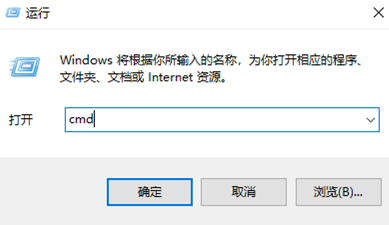
隨后在彈出的命令提示符對話框中輸入命令“powercfg -a”后回車。如下圖所示。
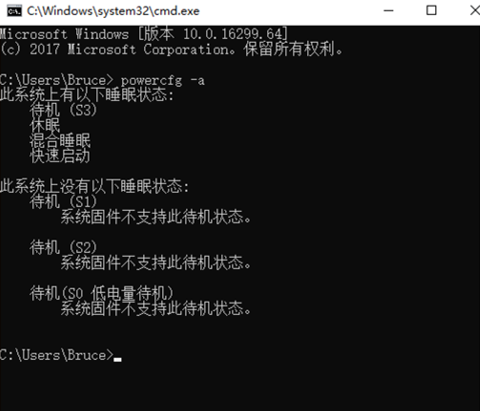
其中的S1\S2\S3是指主板ACPI即高級配置與電源接口的一個級別,一般有五種控制方式:
S0:正常工作,就是正常的運行狀態;
S1:處理器(CPU)停止工作,喚醒時間:0秒,該模式下屏幕關閉、顯示信號關閉,硬盤停轉進入待命狀態;
S2:Power Standby,處理器(CPU)關閉,喚醒時間:0.1秒,和S1模式相差不大
S3:Suspend to RAM,除了內存外的設備都停止工作,喚醒時間:0.5秒;
S4:Suspend to Disk,內存中的信息寫入硬盤,所有部件停止,喚醒時間:30秒;
S5:Shutdown,完全關閉,就是平時的關機狀態。
如果真的遇到系統不支持的情況,那只能升級主板BIOS,但現在這個問題幾乎不存在了。
以上就是本次小編為大家帶來的win10進入休眠后無法喚醒的解決辦法,希望此篇教程能夠給大家帶來幫助,更多精彩內容請大家關注黑鯊裝機大師官網。
